Архиватор ВинРар – это одно из наиболее популярных приложений для сжатия и распаковки файлов. Использование архиватора ВинРар может значительно упростить работу с архивами, позволяя компактно хранить и передавать файлы, а также уменьшать объем данных.
Установка ВинРар на компьютер – простая и быстрая процедура. Для начала, нужно скачать установочный файл с официального сайта. После того, как файл загрузится, запустите его и следуйте инструкциям мастера установки. В процессе установки Вам будет предложено выбрать язык интерфейса, цветовую схему, расположение ярлыков и другие настройки. Следуйте указаниям мастера, чтобы настроить архиватор по своему вкусу.
После установки ВинРар готов к использованию. Для создания архива выберите нужные файлы и папки, щелкните правой кнопкой мыши и в контекстном меню выберите «Добавить к архиву». Затем Вы сможете указать имя файла архива, метод сжатия, пароль и другие параметры. После сохранения архива, Вы можете его передвигать, копировать или отправлять по электронной почте. Распаковка архивов также происходит быстро и легко: дважды щелкните на файле архива, выберите место для извлечения файлов и нажмите «Извлечь».
Установка архиватора ВинРар

Для начала использования архиватора ВинРар необходимо произвести его установку на компьютер. Это простой процесс, который можно выполнить, следуя данной инструкции.
1. Скачайте установочный файл архиватора ВинРар с официального сайта разработчика.
2. Запустите установочный файл, дважды кликнув по нему левой кнопкой мыши.
3. В появившемся окне выберите язык установки архиватора. Выберите русский язык, если он доступен.
4. Нажмите на кнопку "Установить", чтобы начать процесс установки архиватора ВинРар.
5. Дождитесь завершения установки. Обычно это занимает всего несколько секунд.
6. После завершения установки вы можете запустить архиватор ВинРар и начать использовать его.
Важно помнить:
- При установке архиватора ВинРар рекомендуется оставить все настройки по умолчанию.
- ВинРар может работать со множеством форматов архивов, включая ZIP, RAR, 7Z и другие.
- С помощью ВинРар можно создавать, распаковывать, разбивать и зашифровывать архивы.
- Для распаковки архива просто дважды кликните по нему левой кнопкой мыши.
- Для создания архива выберите файлы или папки, щелкните правой кнопкой мыши и выберите "Добавить в архив".
Установка архиватора ВинРар является первым шагом к удобному и эффективному управлению архивами на вашем компьютере.
Поиск официального сайта
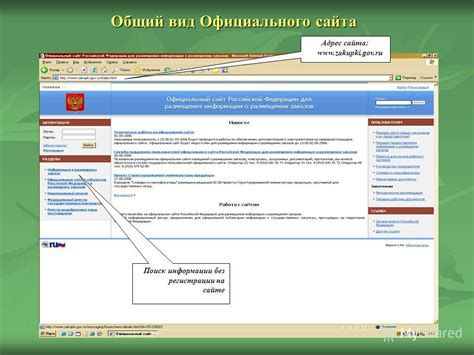
Для того чтобы скачать архиватор ВинРар, необходимо найти официальный сайт разработчика. Поиск официального сайта может быть простым, если вы знаете название продукта и его разработчика. В случае с ВинРаром, официальный сайт называется "www.win-rar.com".
Вы можете использовать поисковые системы, такие как Google или Яндекс, чтобы найти официальный сайт. Введите в строке поиска ключевые слова "ВинРар" или "WinRAR" и добавьте слово "официальный сайт". Результаты поиска обычно будут содержать ссылку на сайт разработчика.
Будьте внимательны при переходе на сайт, так как иногда появляются подделки, предлагающие скачать архиватор ВинРар с других источников. Подделки могут содержать вирусы или вредоносное программное обеспечение. Чтобы быть уверенным, что вы находитесь на официальном сайте, проверьте адресную строку браузера, наличие логотипа и других подтверждающих элементов.
Официальный сайт ВинРар предлагает не только возможность скачать архиватор, но и ознакомиться с его особенностями и функциями, получить поддержку и обновления, а также ознакомиться с лицензионными соглашениями.
Загрузка установочного файла

Прежде чем начать установку архиватора ВинРар, вам потребуется скачать установочный файл с официального сайта разработчика. Это позволит вам убедиться в том, что вы загружаете самую актуальную и безопасную версию программы.
Чтобы скачать ВинРар, следуйте указанным ниже инструкциям:
- Откройте веб-браузер и перейдите на официальный сайт ВинРар: www.rarlab.com/download.htm.
- На странице загрузки вы увидите несколько вариантов загрузки. Если вы используете Windows, выберите версию для Windows наиболее подходящую для вашей операционной системы (32-битную или 64-битную).
- Нажмите на ссылку для загрузки выбранной версии ВинРар. Обычно эту ссылку можно найти в виде кнопки с надписью "Скачать" или "Download".
- Появится всплывающее окно с вопросом о сохранении файла. Укажите папку, в которую хотите сохранить установочный файл, и нажмите "Сохранить".
- Подождите, пока загрузка завершится. Время загрузки зависит от скорости вашего интернет-соединения.
После завершения загрузки установочного файла ВинРар, вы будете готовы перейти к следующему этапу - установке программы.
Запуск установки

Для начала установки архиватора ВинРар на ваш компьютер, вам потребуется скачать установочный файл с официального сайта разработчика. Откройте ваш любимый браузер и введите адрес www.win-rar.com в адресной строке. Нажмите Enter, чтобы перейти на страницу загрузки.
На главной странице вы найдете различные варианты загрузки ВинРар. Вам следует выбрать версию программы, подходящую для вашей операционной системы. Если вы используете Windows, то выберите ссылку "Скачать WinRAR", которая находится под разделом "WinRAR 6.0 для Windows".
После нажатия на ссылку загрузки, файл установки WinRAR начнет сохраняться на ваш компьютер. Дождитесь окончания загрузки. Время загрузки файла может зависеть от скорости вашего интернет-соединения.
- После завершения загрузки установочного файла WinRAR, откройте папку, в которую он сохранен. Это обычно папка "Загрузки" или "Downloads" на вашем компьютере.
- Найдите файл установки WinRAR с расширением .exe (например, winrar-x64-600.exe).
- Дважды щелкните на файле установки, чтобы запустить процесс установки.
После запуска установки появится окно "Выбор языка". Выберите русский язык из списка доступных языков и нажмите "ОК".
Далее появится окно "Добро пожаловать в установщик WinRAR". Нажмите кнопку "Далее", чтобы продолжить.
Разрешение доступа для установки
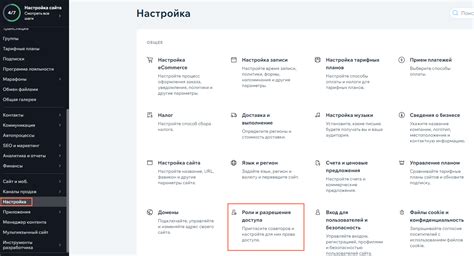
Перед тем, как приступить к установке архиватора WinRAR, важно удостовериться, что у вас имеются соответствующие права и доступы.
Для начала, убедитесь, что вы работаете от имени пользователя с административными привилегиями. Если у вас есть возможность, войдите в систему под учетной записью администратора.
Если вам приходится устанавливать программу от имени ограниченного пользователя, вам необходимо запросить разрешение у системного администратора или обратиться за помощью к компетентному специалисту.
Кроме того, убедитесь, что на вашем компьютере отключен антивирус или другое программное обеспечение, которое может блокировать установку. Если необходимо, временно отключите антивирус, чтобы избежать возможных проблем.
После того, как у вас будет установлено необходимое разрешение и отключено блокирующее программное обеспечение, вы будете готовы к установке архиватора WinRAR и сможете воспользоваться всеми его полезными функциями.
Завершение установки

После завершения загрузки установочного файла у Вас откроется окно установщика WinRAR. Для начала установки нажмите на кнопку "Установить". Установочный процесс запустится и Вы увидите прогресс-бар, отображающий текущий этап установки.
На следующем экране Вам будет предложено выбрать директорию для установки WinRAR. По умолчанию программа будет установлена в папку "Program Files" на диске C. Если Вы хотите изменить путь установки, нажмите на кнопку "Обзор" и выберите нужную директорию. После завершения выбора нажмите кнопку "Далее".
Затем Вам будет предложено выбрать язык интерфейса программы. По умолчанию выбран русский язык, но Вы можете выбрать любой другой язык из списка. После выбора нажмите кнопку "Далее".
На следующем экране Вам будет предложено выбрать компоненты, которые Вы хотите установить. По умолчанию установлены все компоненты, но Вы можете снять галочку с ненужных компонентов. После выбора нажмите кнопку "Далее".
Далее Вам будет предложено создать ярлык программы на рабочем столе и/или в меню "Пуск". Поставьте галочки напротив нужных вам опций и нажмите кнопку "Далее".
На последнем этапе установки Вам будет предложено выбрать ассоциации файлов с WinRAR. По умолчанию все расширения файлов будут связаны с программой, но если Вы не хотите этого, снимите галочку. Нажмите кнопку "Готово", чтобы завершить установку.
Поздравляем, установка WinRAR успешно завершена! Теперь Вы можете начать пользоваться мощными возможностями этого архиватора.